
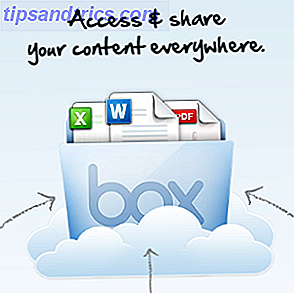 Mon bureau est parsemé de câbles, la plupart du temps, apparemment de la variété USB. Puis-je en trouver un quand j'ai besoin de synchroniser des données? Comme échanger des cartes microSD entre ordinateurs, mobiles et tablettes est un inconvénient que je peux vivre sans, les câbles sont préférés, mais rares. Alors pourquoi je n'utilise pas le cloud?
Mon bureau est parsemé de câbles, la plupart du temps, apparemment de la variété USB. Puis-je en trouver un quand j'ai besoin de synchroniser des données? Comme échanger des cartes microSD entre ordinateurs, mobiles et tablettes est un inconvénient que je peux vivre sans, les câbles sont préférés, mais rares. Alors pourquoi je n'utilise pas le cloud?
Garder vos données en sécurité sur les appareils portables s'est avéré difficile lorsque les smartphones sont apparus, et ces mêmes défis existent pour les tablettes. Le seul moyen de préserver de manière réaliste les données en l'absence de stockage amovible est de s'appuyer sur le cloud.
Les caprices de la vitesse de l'Internet mobile et la présence de réseaux Wi-Fi sur les appareils mobiles signifient que la synchronisation des données avec un compte de cloud est maintenant si facile que nous remarquons à peine cela.
Les utilisateurs de HP TouchPad disposent d'un certain nombre d'options de cloud (que vous utilisiez webOS ou Android), ce qui leur permet de garantir la sécurité des données sur un serveur distant accessible depuis un autre ordinateur en cas de panne de périphérique mobile.
Cloud Backup pour webOS
Avant de vous inquiéter de l'existence d'applications permettant le stockage en nuage des documents sur lesquels vous travaillez actuellement, vous devez vous préoccuper du simple problème "comment sauvegarder mon TouchPad" auquel de nombreux utilisateurs sont confrontés - mais seulement lorsqu'il est trop tard .
Grâce à d'excellents logiciels intégrés, les utilisateurs de webOS peuvent créer des sauvegardes de leurs fichiers de système d'exploitation sauvegardés sur un serveur cloud. Ceux-ci peuvent ensuite être utilisés pour remettre votre HP TouchPad en état de marche le moment venu.
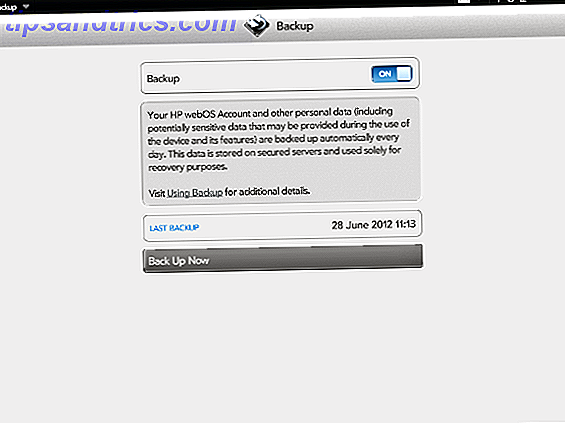
Via Launcher> Paramètres> Sauvegarde, vous trouverez les options pertinentes. Vous pouvez activer la sauvegarde en déplaçant le commutateur sur Activé, en initiant des sauvegardes quotidiennes. Il est également possible de faire une sauvegarde manuelle via l'option Sauvegarder maintenant .
Si des données doivent être restaurées sur votre HP TouchPad (par exemple suite à une sauvegarde échouée), cela peut être fait via webOS Doctor.
Egnyte
Proposant un minimum de 150 Go de stockage, Egnyte s'adresse aux utilisateurs professionnels du HP TouchPad. en tant que tel, il n'est pas gratuit, offrant plutôt une fonctionnalité de cloud pour cinq utilisateurs à partir de 24, 99 $ par mois (et en hausse, en fonction de la taille de l'entreprise). Heureusement, cependant, il offre une version d'essai afin que vous puissiez vérifier la vitesse, la fiabilité et la qualité globale du service.
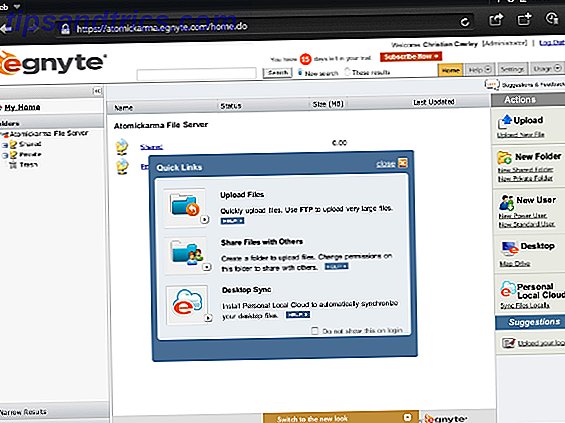
L'inscription est simple, et le service a une interface facile à utiliser.
Le seul problème, vraiment, est que l'application ne semble pas fonctionner comme une application. Au lieu de cela, les utilisateurs sont dirigés vers l'interface basée sur le navigateur du service. Ce n'est pas un problème en soi - c'est agréable de voir une interface facile à utiliser dans le navigateur webOS - mais cela signifie évidemment que ce service n'est pas exclusif à webOS. Bien sûr, si vous avez accès à un autre système d'exploitation avec lequel vous prévoyez d'échanger des fichiers, ce n'est pas nécessairement une mauvaise chose.
Applications DropBox
Malheureusement, il n'y a pas d'application DropBox pour webOS - l'accès est limité à l'interface du navigateur, sauf si vous souhaitez dépenser 4 $ sur Dropboxify HD. Cela ne vient pas vraiment dans les domaines du «libre» ou du «faible coût» que nous aimons promouvoir sur MakeUseOf; il n'offre pas non plus d'essai gratuit.
Au lieu de cela, si vous voulez utiliser DropBox sur le HP TouchPad, vous devrez installer Android sur tablette; une application DropBox officielle est disponible qui offre des fonctionnalités considérables, permettant des partages, des téléchargements et des téléchargements à partir de l'appareil.
Si vous n'avez pas encore installé Android sur votre HP TouchPad, ces instructions vous expliqueront pleinement Comment installer Android Ice Cream Sandwich sur le HP TouchPad en quelques minutes Comment installer Android Ice Cream Sandwich sur le HP TouchPad en quelques minutes Comme lisse, lisse et fonctionnel Comme webOS est sur le HP TouchPad, et où l'avenir de la plate-forme peut se trouver, il reste un problème - le manque d'applications. Le fait demeure que là ... Lire la suite comment cela peut être fait.
Boîte
De loin la meilleure option de cloud pour les utilisateurs webOS est Box, une application qui peut être installée gratuitement sur le HP TouchPad sous son système d'exploitation natif. Disponible à partir du catalogue d'applications HP, Box offre un incroyable stockage de 50 Go aux propriétaires de TouchPad, tout à fait gratuitement!
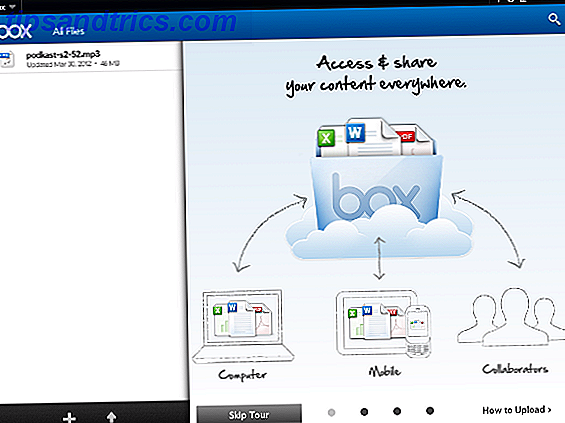
Les fichiers peuvent être consultés sur n'importe quel autre appareil, partagé avec des amis en utilisant un lien et bien qu'il y ait une limite de 100 Mo (empêchant le téléchargement de fichiers vidéo volumineux, par exemple) Box reste une application indispensable pour tout possesseur de HP TouchPad. le stockage disponible sur l'appareil de 50 Go!
Les utilisateurs de HP TouchPad Android peuvent également accéder à Box, en utilisant le même nom de compte et accéder ainsi au même degré de stockage.
Grand stockage, options limitées
Malgré le respect constant des utilisateurs de TouchPad pour webOS en tant que système d'exploitation fonctionnel avec une interface utilisateur époustouflante, il manque cruellement d'options de stockage dans le cloud, une autre raison pour la migration triste des utilisateurs vers d'autres appareils ou l'installation d'Android sur la tablette .
Heureusement, les 50 Go de Box offrent aux utilisateurs de webOS une excellente option de stockage dans le cloud, tandis que ceux qui ont des HP TouchPad via leur employeur devraient peut-être mentionner l'existence d'Egnyte.
Enfin, rappelez-vous que les données critiques (autres que les applications) de votre TouchPad sont sauvegardées quotidiennement sur un serveur HP distant, prêt à être restauré dans des circonstances difficiles.



